Sblocca l'ID Apple, rimuovi la password dello schermo, ignora il tempo di screem.
- Sblocca ID Apple
- Bypass Blocco attivazione iCloud
- Strumento di sblocco di Doulci iCloud
- Factory Sblocca iPhone
- Bypass Passcode per iPhone
- Reimposta il passcode dell'iPhone
- Sblocca ID Apple
- Sblocca iPhone 8 / 8Plus
- Rimozione blocco iCloud
- iCloud Sblocco Deluxe
- Blocca schermo iPhone
- Sblocca iPad
- Sblocca iPhone SE
- Sblocca iPhone Tmobile
- Rimuovi la password dell'ID Apple
Come sbloccare iPhone senza passcode o Face ID con 3 moduli semplici
 aggiornato da Lisa Ou / 10 marzo 2022 09:00
aggiornato da Lisa Ou / 10 marzo 2022 09:00 Quando si parla di sicurezza dei dispositivi, iPhone soddisfa gli standard di soddisfazione dei suoi utenti. iPhone offre senza dubbio un'eccellente sicurezza e funziona meravigliosamente anche con i dispositivi Mac. Indipendentemente da tale qualità di sicurezza, ci sarà un certo momento in cui dovrai sbloccare il tuo iPhone senza utilizzare un passcode o un ID facciale per motivi particolari. Di conseguenza, non potrai più goderti le cose presenti solo usando il tuo iPhone. Avrai bisogno di uno strumento per sbloccare il tuo iPhone per le situazioni sopra menzionate. Favorevole, siamo qui per fornirti gli strumenti necessari per risolvere il tuo problema di sblocco. Parleremo in questo post di come sbloccare iPhone senza passcode o Face ID in 3 modi diversi.
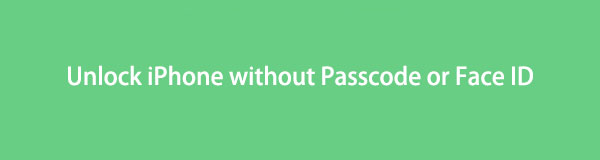

Elenco delle guide
Parte 1. Come sbloccare iPhone senza passcode o Face ID con iTunes
Sblocca il tuo iPhone tramite il tuo PC Windows utilizzando iTunes. Con alcuni passaggi di base, puoi risolvere il problema di blocco del tuo dispositivo con esso. Sii in pace con l'uso di iTunes.
Passaggi su come sbloccare iPhone senza passcode o face ID con iTunes
Passo 1 Per iniziare, collega il tuo iPhone al PC utilizzando un cavo USB. Successivamente, imposta l'iPhone in modalità di ripristino.
Passo 2 Avvia iTunes sul tuo computer. All'avvio del software, dovresti vedere le opzioni per il ripristino o l'aggiornamento del dispositivo sull'interfaccia.
Passo 3 Clicchi Ripristinare accanto Aggiornanento procedere. La finestra successiva mostrerà e selezionerà Ripristina e aggiorna. In questo modo, iTunes scaricherà e installerà l'ultimo iOS sul dispositivo, cancellando così tutti i dati e le impostazioni.
Passo 4 iPhone si riavvierà al termine del processo.
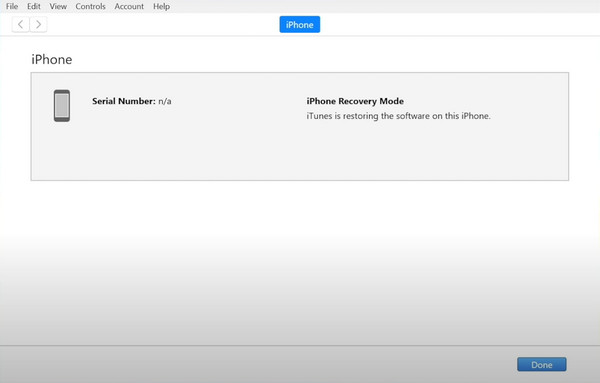
FoneLab ti aiuta a sbloccare lo schermo dell'iPhone, rimuove l'ID Apple o la sua password, rimuove il tempo dello schermo o il passcode di restrizione in secondi.
- Ti aiuta a sbloccare lo schermo dell'iPhone.
- Rimuove l'ID Apple o la sua password.
- Rimuovi il tempo sullo schermo o il codice di restrizione in secondi.
Parte 2. Come sbloccare iPhone senza passcode o Face ID tramite Finder
Finder è compatibile con i dispositivi Mac. Rimuovi il passcode del tuo iPad rimuovendolo con l'uso del software. È lo stesso con iTunes, che ti consente di sbloccare il dispositivo senza problemi.
Passaggi su come sbloccare iPhone senza passcode o Face ID tramite Finder
Passo 1 Prima di ogni altra cosa, collega il tuo iPad al computer usando un cavo USB. Clic Fidati di questo computer o utilizzare il passcode se richiesto.
Passo 2 Trova e scegli il dispositivo da Finder menù. Quindi seleziona Restore Backup.
Passo 3 Scegli ciò di cui eseguire il backup. Inserisci semplicemente la password che hai per i file crittografati.
Passo 4 Infine, il dispositivo si riavvierà al termine del ripristino. Mantieni il dispositivo collegato al PC fino al termine.
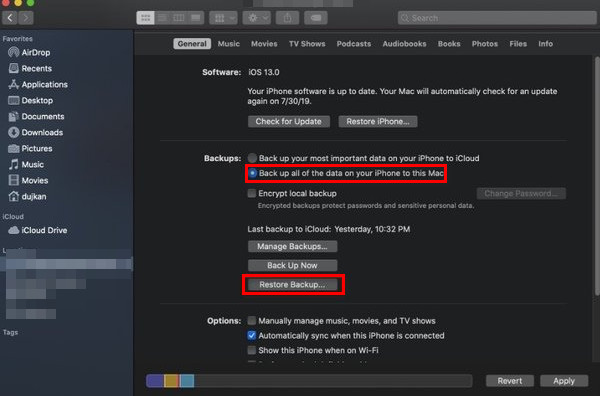
Insoddisfatto ancora con le prime serie di soluzioni? Quindi dovresti continuare a conoscere la soluzione aggiuntiva fornita di seguito che si adatta meglio alle tue esigenze per sbloccare il tuo iPhone.
Parte 3. Come sbloccare iPhone senza passcode o Face ID con FoneLab iOS Unlocker
Parlando di dispositivi mobili, iPhone è uno dei marchi più conosciuti che offre un servizio di alto livello ai propri utenti. Inoltre, iPhone offre una sicurezza rigorosa per gli scopi degli utenti. Non importa quanto possa essere buona la sicurezza di Apple, ci saranno ancora momenti in cui non potrai accedere al passcode di iPhone per motivi specifici. Sii in pace, come noi ora ti offriamo Sblocco iOS FoneLab che sblocca in modo efficiente il tuo dispositivo. Utilizzando il software, puoi rimuovere rapidamente il passcode del tuo iPhone, consentendoti di utilizzare nuovamente il dispositivo! Non preoccuparti più di dimenticare il passcode del dispositivo e di non poterlo accedere e riutilizzarlo.
FoneLab ti aiuta a sbloccare lo schermo dell'iPhone, rimuove l'ID Apple o la sua password, rimuove il tempo dello schermo o il passcode di restrizione in secondi.
- Ti aiuta a sbloccare lo schermo dell'iPhone.
- Rimuove l'ID Apple o la sua password.
- Rimuovi il tempo sullo schermo o il codice di restrizione in secondi.
Passaggi su Come sbloccare iPhone senza passcode o Face ID con FoneLab iOS Unlocker
Passo 1 Innanzitutto, scarica e installa FoneLab iOS Unlocker visitando il suo sito Web. Basta fare clic Scarica gratis sul sito Web per iniziare il download. Al termine del download è sufficiente seguire la procedura per l'installazione del software.
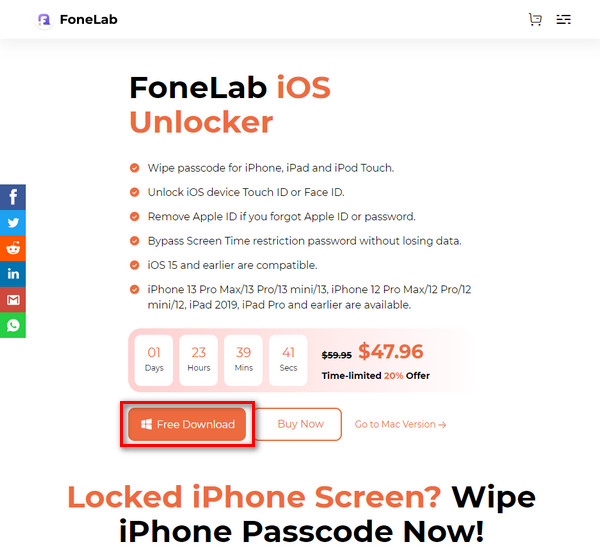
Passo 2 Utilizzando un cavo USB, collega l'iPad al computer.
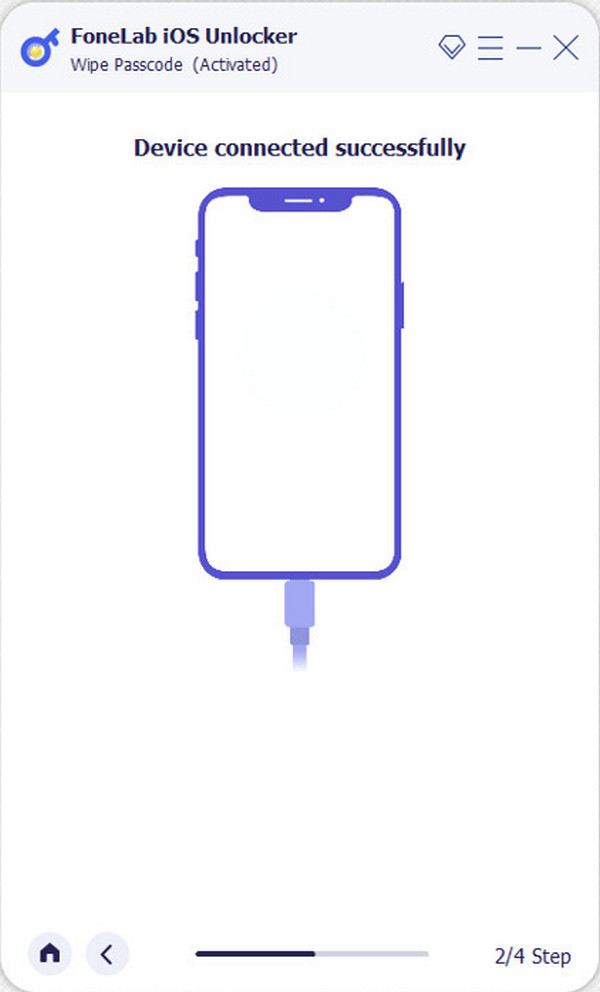
Passo 3 Avvia FoneLab iOS Unlocker. Nell'interfaccia, fare clic su Pulisci passcode.
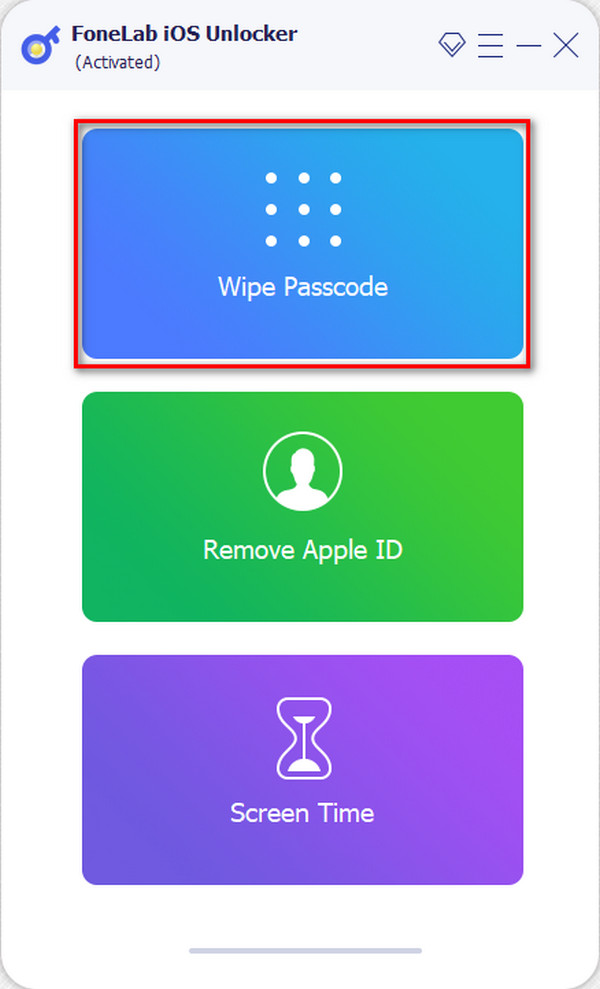
Passo 4 La pagina successiva verrà visualizzata dopo aver selezionato Cancella passcode, dicendo i problemi di blocco. Successivamente, premere Avvia per procedere.
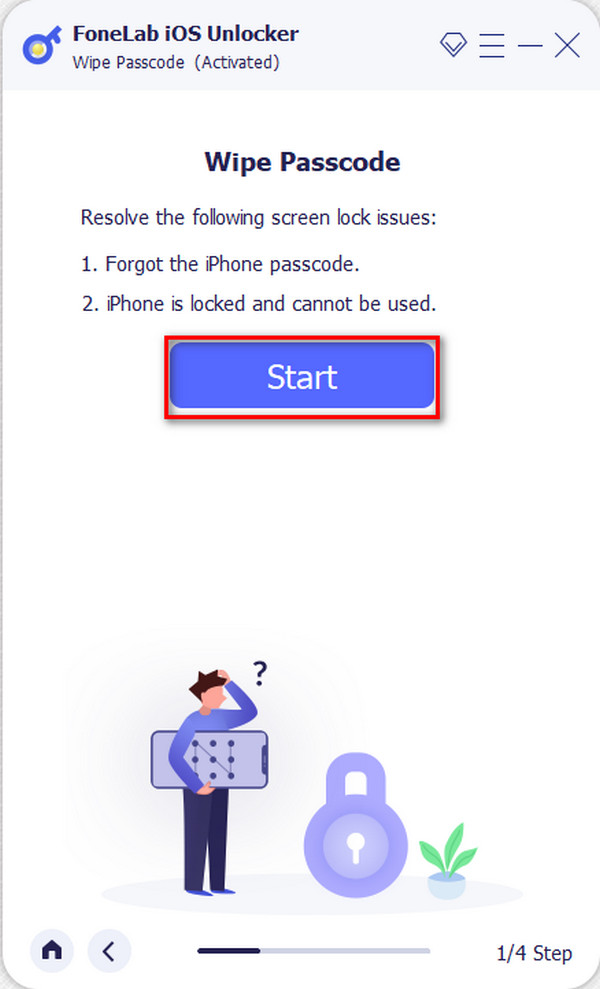
Passo 5 Dopo il ticchettio Inizio, la pagina che mostra le informazioni del tuo dispositivo cambierà. Inizia a rimuovere il passcode dell'iPhone facendo clic Inizio.
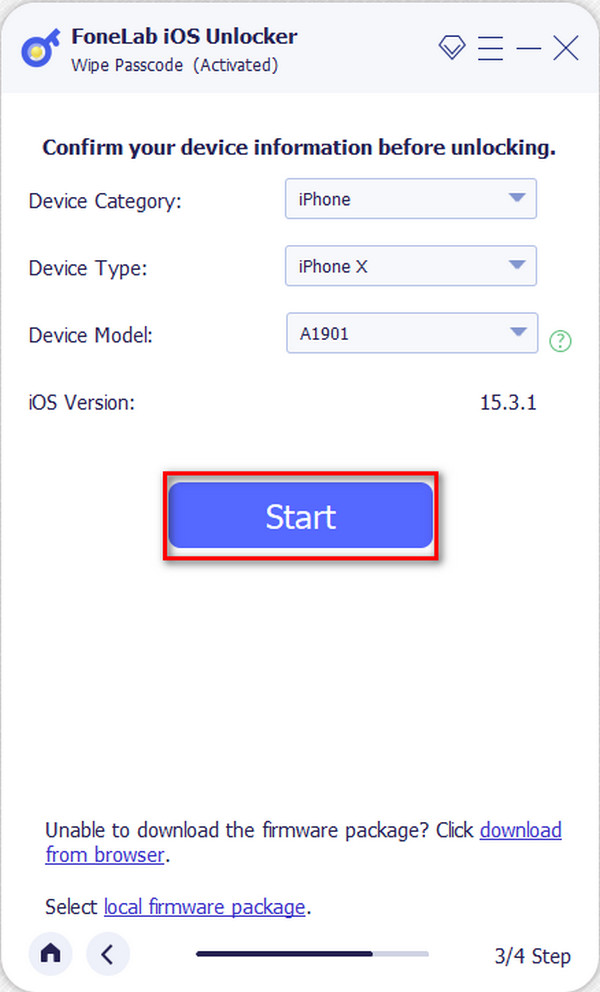
Puoi vedere che questo è anche un metodo efficiente per sbloccare il tuo iPhone senza passcode o Face ID.
Parte 4. Domande frequenti su come sbloccare iPhone senza passcode o Face ID
1. Come impostare iPhone in modalità di ripristino?
Per impostare il tuo iPhone in modalità di ripristino, devi conoscere il tipo del tuo dispositivo.
Per iPhone 8, iPhone 8 Plus, iPhone SE (2a generazione), iPhone X, iPhone XS, iPhone 11, iPhone 11 Pro
Passo 1 Collega l'iPhone al computer utilizzando un cavo USB.
Passo 2 Avvia iTunes sul tuo computer.
Passo 3 Con l'iPhone collegato al PC, premere e rilasciare il tasto Volume su pulsante e poi il volume giù. Successivamente, tieni premuto il tasto Potenza per vedere la schermata della modalità di ripristino dell'iPhone.
Per iPhone 7 e iPhone 7 Plus
Passo 1 Spegnere il dispositivo tenendo premuto il tasto Potenza pulsante, quindi fai scorrere la conferma verso destra.
Passo 2 Premere quindi tenere premuto volume giù. Con iTunes avviato, collega il dispositivo al computer tenendo premuto il tasto volume pulsante.
Passo 3 Puoi solo rilasciare il volume giù pulsante se vedi il Connetti a iTunes schermo.
Per iPhone 6s e modelli precedenti
Passo 1 Spegni l'iPhone. Successivamente, tieni premuto il tasto Casa pulsante del dispositivo.
Passo 2 Avvia iTunes sul tuo computer, quindi collega l'iPhone ad esso tenendo premuto il tasto Casa Pulsante.
Passo 3 Infine, quando vedi la schermata Connetti a iTunes, puoi rilasciare il pulsante Home.
2. Sarai in grado di recuperare i file cancellati causati dal ripristino del dispositivo?
Puoi recuperare i file rimossi dal tuo dispositivo solo se e solo se ne hai eseguito il backup su iCloud. Eseguendo il backup dei file su iCloud Drive, puoi trasferirli facilmente di nuovo sul dispositivo sincronizzando iCloud e il dispositivo insieme.
Tutto sommato, sopra ci sono i tre modi semplici ed efficienti su come sbloccare il tuo iPhone senza l'uso di un passcode e Face ID. Dopo aver risolto il problema di sblocco, ora puoi essere di nuovo pieno di te stesso poiché il dispositivo è ora di nuovo funzionante. Come ho mostrato sopra, ora sta a te decidere quale metodo scegliere su come farlo Sbloccare iPhone con computer.
FoneLab ti aiuta a sbloccare lo schermo dell'iPhone, rimuove l'ID Apple o la sua password, rimuove il tempo dello schermo o il passcode di restrizione in secondi.
- Ti aiuta a sbloccare lo schermo dell'iPhone.
- Rimuove l'ID Apple o la sua password.
- Rimuovi il tempo sullo schermo o il codice di restrizione in secondi.
